So verhindern Sie, dass Benutzer das Layout des Startmenüs in Windows 10 ändern
Aktualisiert Marsch 2023: Erhalten Sie keine Fehlermeldungen mehr und verlangsamen Sie Ihr System mit unserem Optimierungstool. Holen Sie es sich jetzt unter - > diesem Link
- Downloaden und installieren Sie das Reparaturtool hier.
- Lassen Sie Ihren Computer scannen.
- Das Tool wird dann deinen Computer reparieren.
Das Startmenü ist mit Windows 10 zurückgekehrt und eine herausragende Funktion der neuesten Version des Windows-Betriebssystems. Das neue Startmenü bietet die besten Funktionen des Windows 7-Startmenüs sowie einige der neuen Funktionen, die zuerst mit dem Startbildschirm in Windows 8 eingeführt wurden.
Obwohl der Startbildschirm in Windows 10 sehr präsent ist und unter den Eigenschaften des Startmenüs aktiviert werden kann, sind die meisten Benutzer mit dem neuen Startbildschirm zufrieden, da das neue Startmenü alle Funktionen des Startbildschirms bietet, ohne wechseln zu müssen den Startbildschirm.
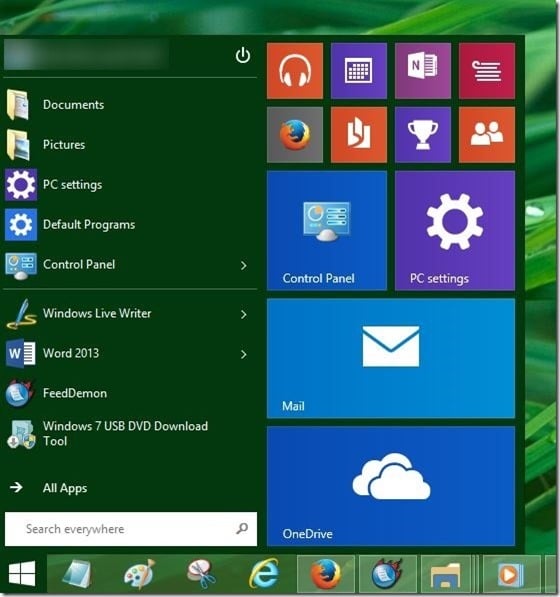
Das Startmenü kann auf verschiedene Arten personalisiert werden. Die App-Kacheln auf der rechten Seite können in der Größe geändert, neu positioniert und entfernt werden. Darüber hinaus können Sie fast alles von Dateien über Ordner bis hin zur Systemsteuerung und zum Papierkorb auf der linken Seite des Startmenüs anheften, um schnell darauf zugreifen zu können.
Wichtige Hinweise:
Mit diesem Tool können Sie PC-Problemen vorbeugen und sich beispielsweise vor Dateiverlust und Malware schützen. Außerdem ist es eine großartige Möglichkeit, Ihren Computer für maximale Leistung zu optimieren. Das Programm behebt häufige Fehler, die auf Windows-Systemen auftreten können, mit Leichtigkeit - Sie brauchen keine stundenlange Fehlersuche, wenn Sie die perfekte Lösung zur Hand haben:
- Schritt 1: Laden Sie das PC Repair & Optimizer Tool herunter (Windows 11, 10, 8, 7, XP, Vista - Microsoft Gold-zertifiziert).
- Schritt 2: Klicken Sie auf "Scan starten", um Probleme in der Windows-Registrierung zu finden, die zu PC-Problemen führen könnten.
- Schritt 3: Klicken Sie auf "Alles reparieren", um alle Probleme zu beheben.
Nachdem Sie Ihr Startmenü personalisiert und organisiert haben, möchten Sie möglicherweise das Startmenü sperren, um zu verhindern, dass andere oder Sie versehentlich das Layout ändern. Glücklicherweise können Sie Benutzer daran hindern, das Layout des Startmenüs zu ändern, indem Sie entsprechende Änderungen in den Gruppenrichtlinien vornehmen.
Benutzer daran hindern, das Startmenü-Layout zu ändern
Befolgen Sie die nachstehenden Anweisungen, um Benutzer daran zu hindern, das Layout des Startmenüs in Windows 10 zu ändern.
HINWEIS: Dies hat keine Auswirkungen auf den Startbildschirm, sodass Benutzer das Layout des Startbildschirms ändern können.
Schritt 1: Öffnen Sie den Editor für lokale Gruppenrichtlinien . Geben Sie dazu Gpedit.msc in das Suchfeld des Startmenüs oder das Befehlsfeld Ausführen ein und drücken Sie die Eingabetaste.
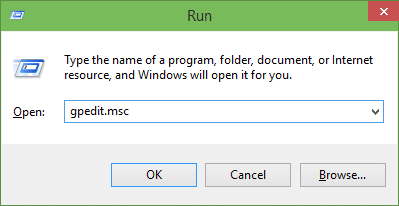
Schritt 2: Navigieren Sie im lokalen Gruppenrichtlinien-Editor zu Computerkonfiguration , Verwaltungsvorlagen und dann zu Startmenü und Taskleiste .
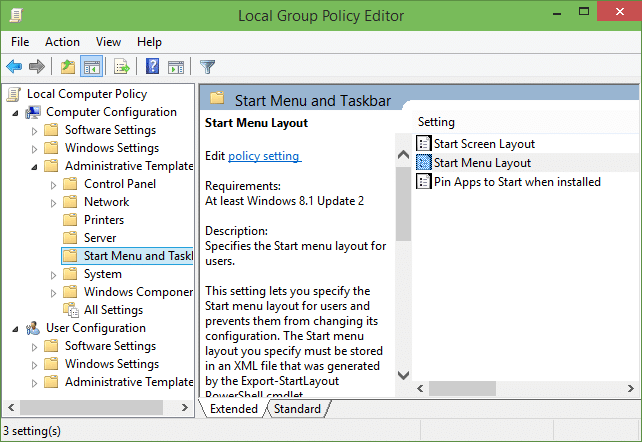
Schritt 3: Doppelklicken Sie hier rechts auf den Eintrag mit der Bezeichnung Startmenü-Layout , um dessen Eigenschaften zu öffnen, und wählen Sie Aktiviert und klicken Sie dann auf die Schaltfläche Übernehmen .
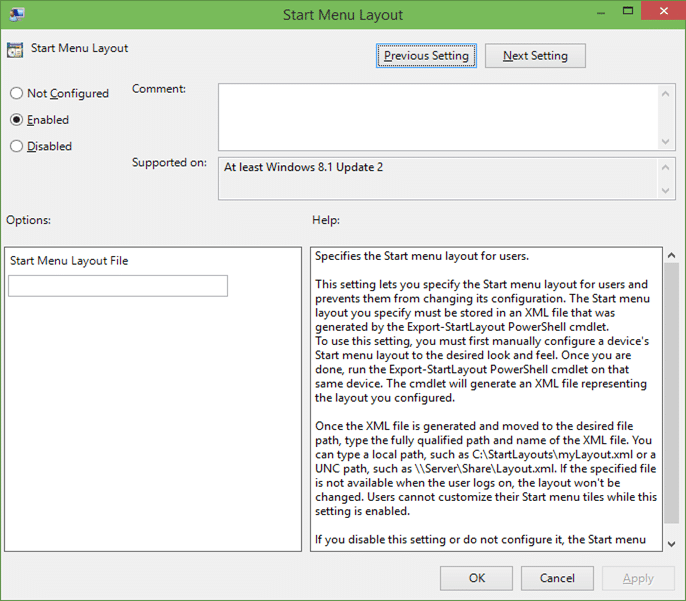
Möglicherweise müssen Sie den Explorer neu starten oder Ihren PC neu starten, um die Änderungen zu übernehmen. Das war’s!
Ab hier kann niemand mehr das Layout des Startmenüs ändern. Befolgen Sie die obigen Schritte, um die Einschränkung aufzuheben, und ändern Sie das Startmenü-Layout in Nicht konfiguriert.

